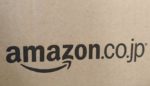Google Meetってなにそれ?
友人が「Google Meet」を試してみたいと言ってきた
遠くに住んでいる友人が、ある日突然「Google Meetを試してみたいんだけど、相手になって」とお願いをしてきた。
お願いは無理難題でない限り、受けるのは全く問題ないのですが、まずからもって「Google Meet」ってなんだ?!?!
Google Meetとは
その名の通り、Googleのアプリなんですが、ビデオ会議のアプリで、言ってしまえばZoomのようなものですね。
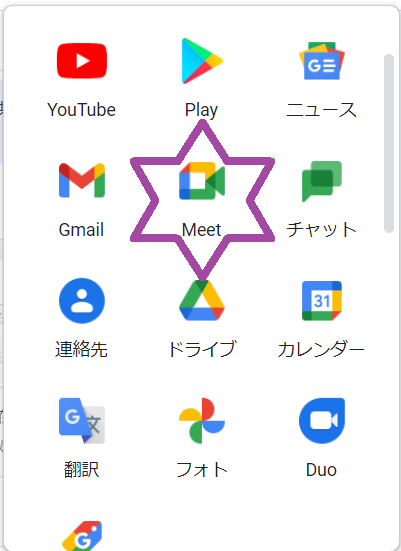
昔の名前は”Hangouts meet”だったようで、そういえば「Hangouts」っていう名称が記憶の片隅にあるような、ないような。
Hangouts Meetから、Google Meetに名称が変更になったのは、2020年4月からだそうで、つい最近ですね。
Google Meetを使うにはGoogle アカウントが必要
Google Meetを使うためには、Googleアカウントが必要となります。
自分も、友人もGoogleのアカウントは持っていたため、問題なくGoogle Meetを使うことが出来そうです。
無料アカウントの場合は最長60分
友人と私のアカウントは、無料のアカウントなので、無制限にGoogle Meetを使うことはできません。
しかし、無料のアカウントでも60分ビデオ通話ができます。
Google Meet初体験
Google Meet:招待される側で初体験しました
とりあえず、都合のいい日時を決め、Google Meetで通話することにしました。
まずは、「新しい会議」なるものを作成した人が「主催者」となり、参加者に会議への招待メールを送ることから始めるのですが、今回の「主催者」は友人で私は「招待される」側となりました。
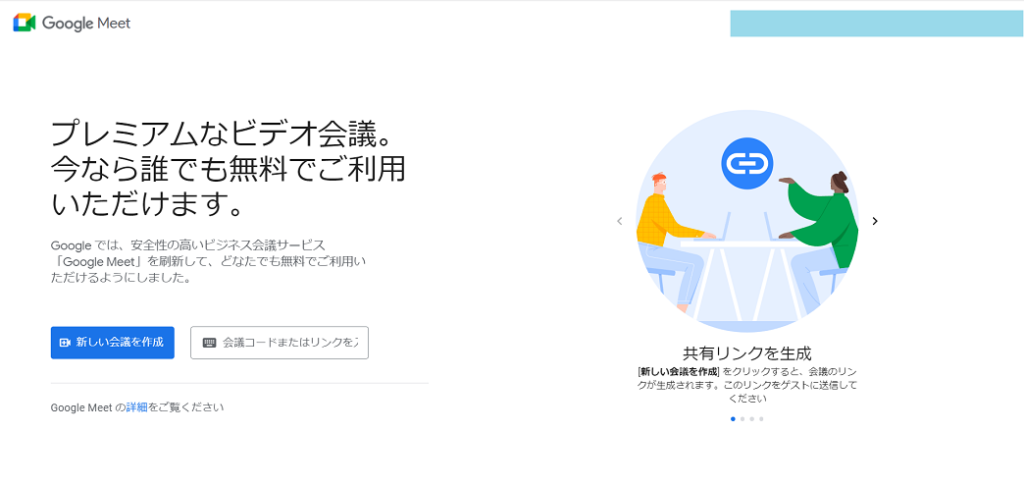
招待のメールが届く
まずは、このようにGmailに主催者から招待のメールが届きます。
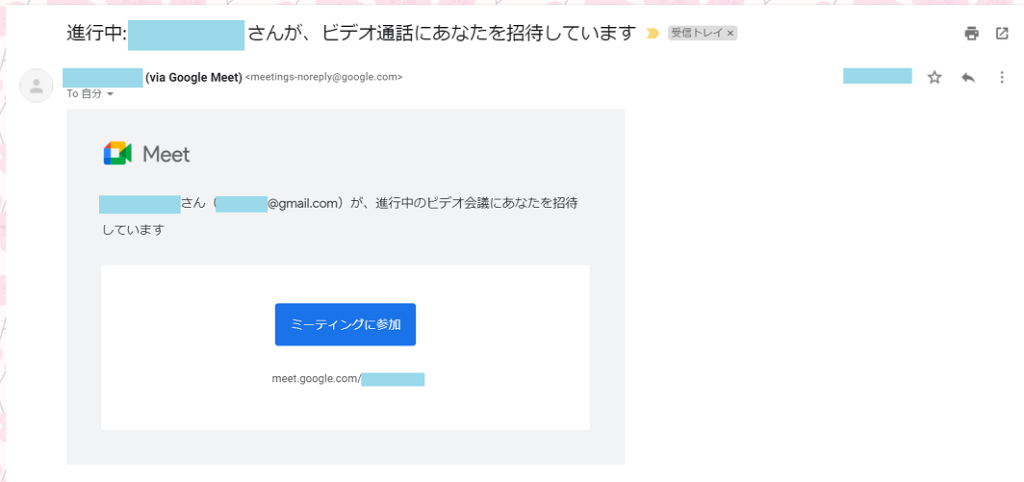
「ミーティングに参加」をクリックすると、Google Meetの画面に切り替わります。
Google Meetに参加する
Google Meetの画面で、「今すぐ参加」をクリックすれば、ビデオ会議を始めることが出来ます。
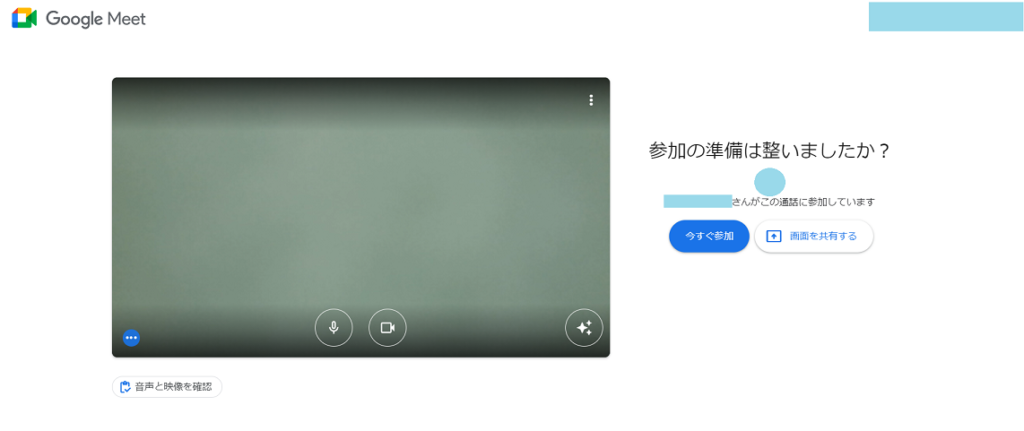
今回は、カメラを使わない通話のみの利用だったので、カメラをオフにしました。
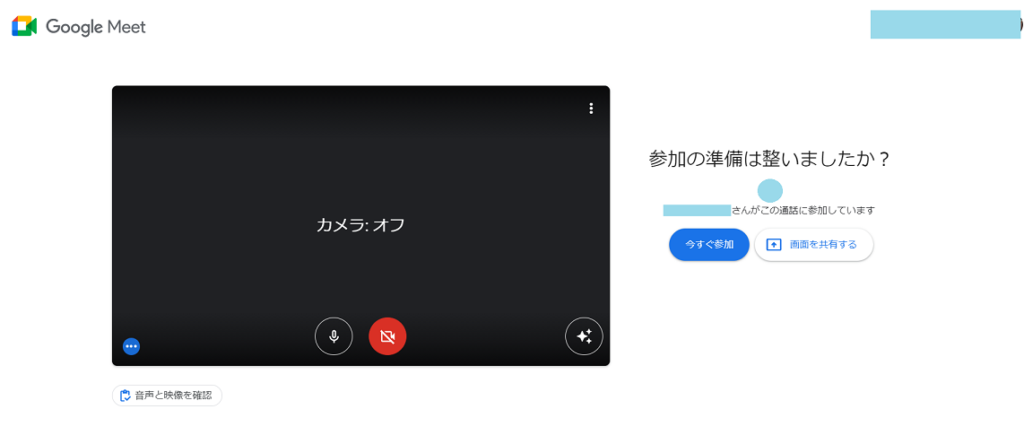
Google Meetで会話する
会話をスタートしたのですが、音声もクリアだし、途中で途切れたりすることもなく、とても使いやすかったですね。
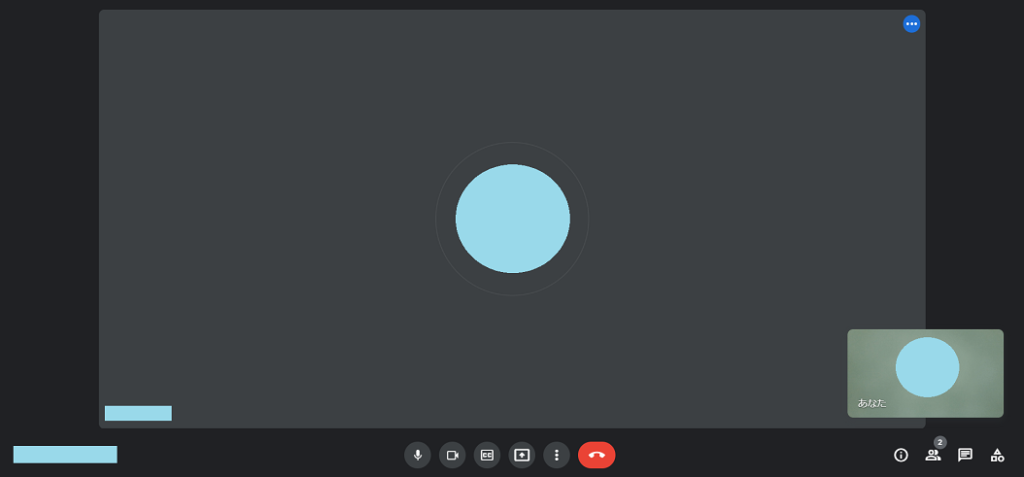
自分たちは、個人的な通話で使っただけですが、画面の共有などビジネス会議に必要なオプションもきちんとありましたし、なによりGoogleのセキュリティなので、安心感がありますよね。
字幕をONにしてみた
Google Meetには「字幕」のオプションがあったので、ONにしてみました。
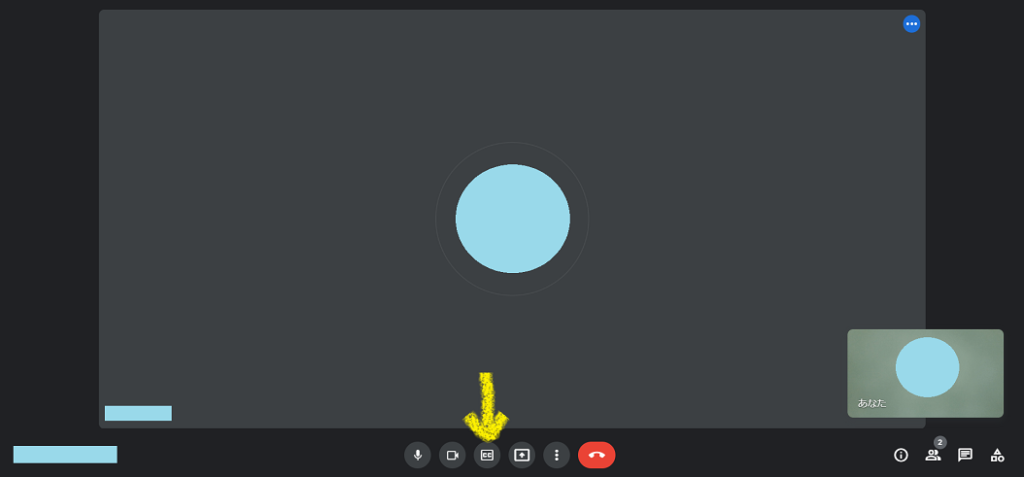
残念ながら、日本語字幕は対応外なんですが、英語の字幕は結構正確に出てきましたよ!
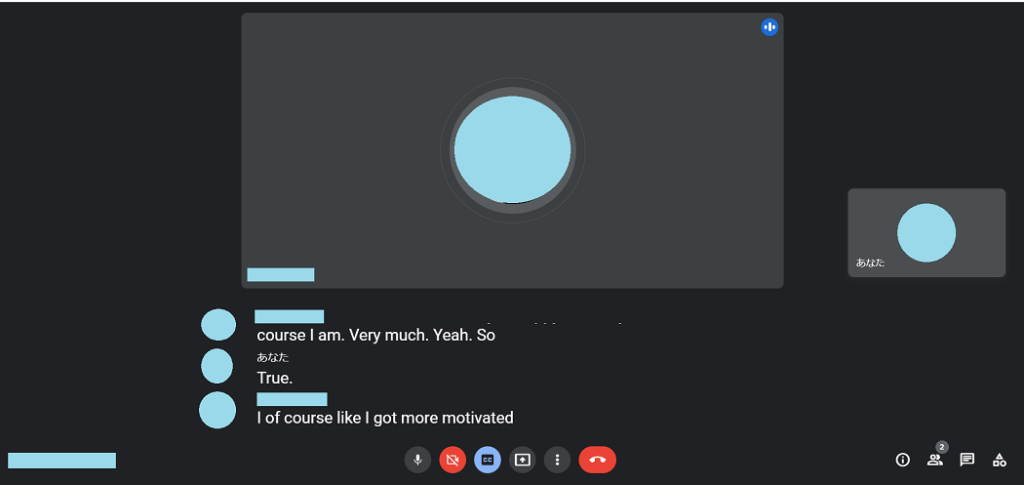
Google Meetで英語のレッスンができるのでは?なんて思いました(笑)。
いや、本当に聞くのと同時に字で見ることが出来ると、あぁ、この単語はこういう発音なのかとか、良く聞く単語だけどこういうスペルなのかって、気付きが凄くありましたよ。(スペルは100%正確ではないので、後できちんと調べた方がいい気もしましたが。)
まぁ、私たちの場合は会話だったので、きちんとした文法の勉強にはならなさそうでしたけどね(笑)。
Google Meetを終える
主催者が、会議終了すると自動的にこちらも終了します。
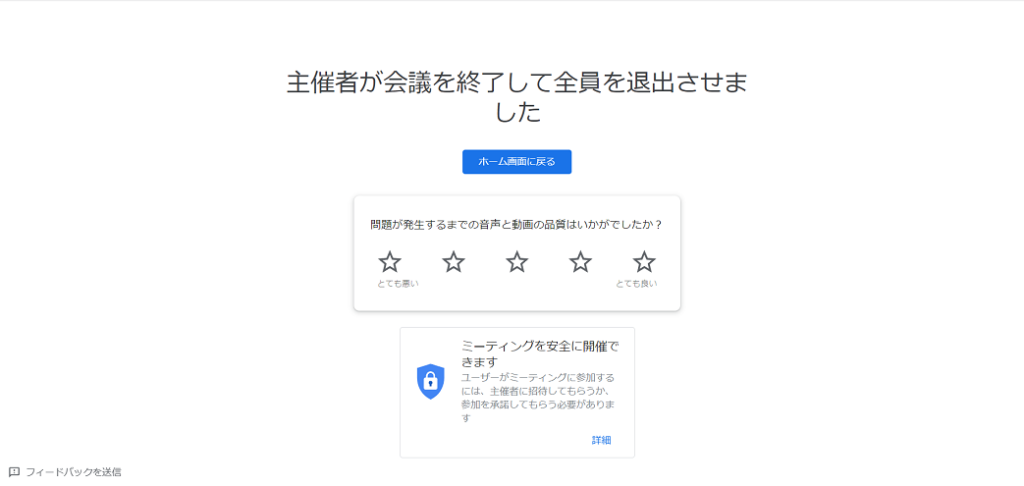
音声と動画の品質についての質問がありましたが、もちろん「とても良い」を選択しました。
Google Meet初体験の感想
安定している
とにかく通話が安定していました。
さすが、ビジネスのビデオ会議でも大丈夫なだけありますね。
字幕機能がよかった
今回、初めて使ってみた字幕機能ですが、かなりの性能の良さでびっくりしました。
メイン画面ですぐに字幕のON/OFFができるのも、楽でよかったです。
次回は多人数・画像有で挑戦したい?!
今回は友人と2人、通話のみだったので、次回はもっと大人数で、しかも画像有りでGoogle Meetに挑戦したいかな~と思いました。
自分が主催者になるかどうかはわかりませんが(笑)。